配置首先需要Hyper-v和容器,这样就可以运行Linux的镜像了
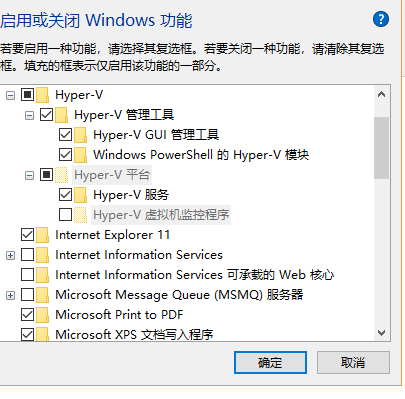
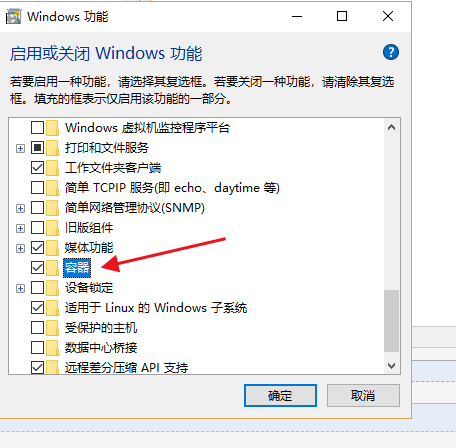
如果是win10home版或者是其他版本就需要安装visulbox了,
然后去官网https://www.docker.com/products/docker-desktop下载docker for windows,
有时官网下载会比较慢,附上本地地址
链接:https://pan.baidu.com/s/1jnOe87a2VMClfZD-CN_zJA
提取码:omy5
复制这段内容后打开百度网盘手机App,操作更方便哦
安装前需要看一下虚拟化是否已经开启,
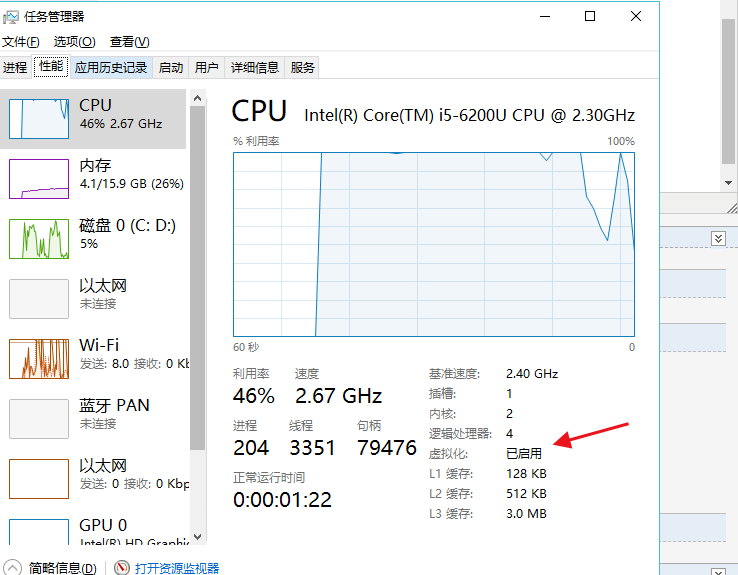
如果没有开启的话,需要先进bios里进行开启,我遇到的几台机器都是默认没有开启的,需要手动去开启一下
然后安装,安装过程中电脑重启了,安装图片没保存上
安装完成后,启动
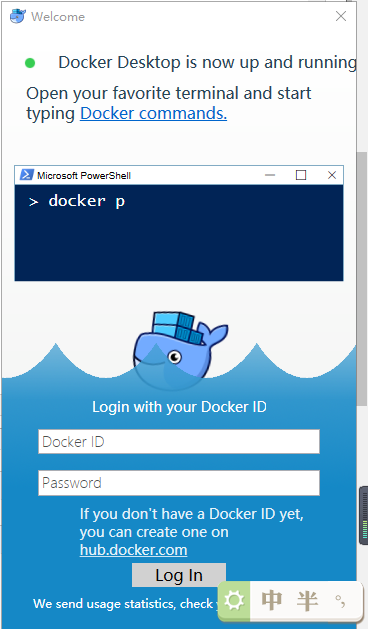
需要注意设置一下共享磁盘
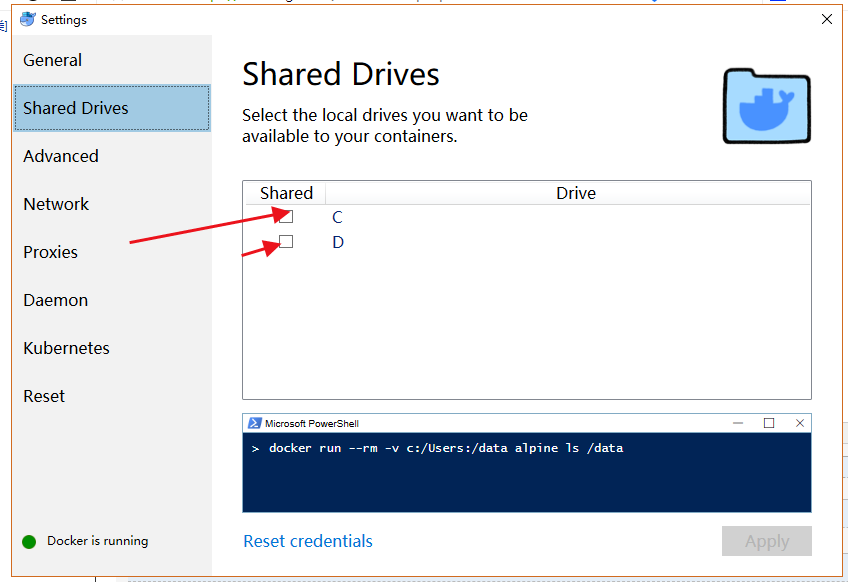
需要设置输入一下本机密码
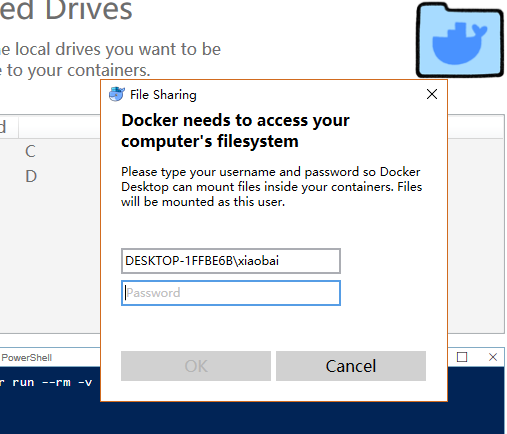
可以根据实际需要,配置docker的资源
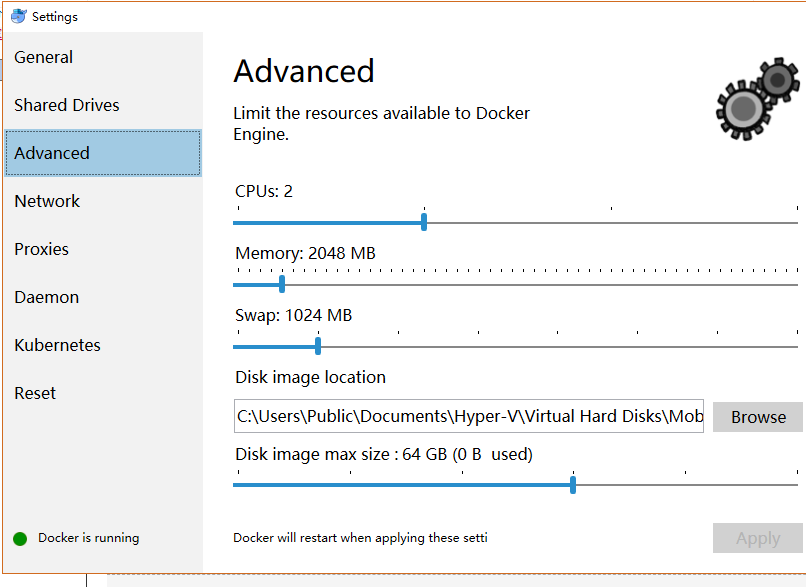
配置国内镜像加速地址
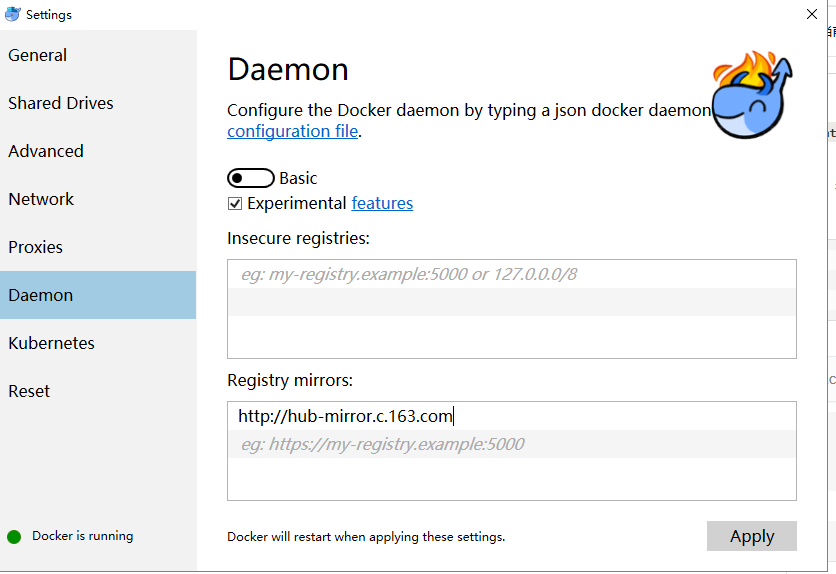
好了,激动人心的时刻到了,试验一下我们的docker是否安装成功了
打开我们最常用的shell工具,输入docker version,查看一下版本号
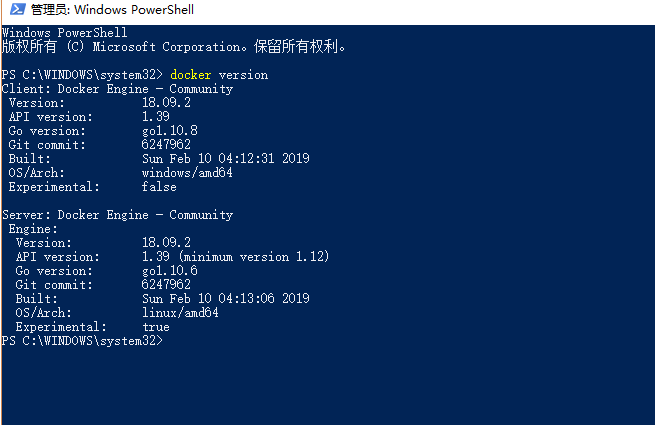
下边是程序员的国际惯例,来个hello world
输入命令docker run hello-world
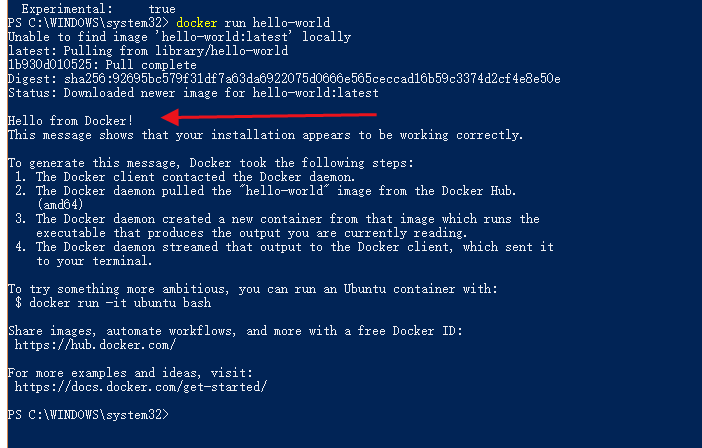
查看一下本地的镜像

看到了我们刚下载的本地的hello-world镜像
下期我们讲一下怎么在docker里部署asp.net core程序




 本文详细介绍了如何在Windows环境下安装并配置Docker,包括Hyper-v和容器的设置,下载Docker for Windows,以及如何开启虚拟化。文中还讲解了如何设置共享磁盘,配置资源和国内镜像加速地址,最后验证Docker是否安装成功。
本文详细介绍了如何在Windows环境下安装并配置Docker,包括Hyper-v和容器的设置,下载Docker for Windows,以及如何开启虚拟化。文中还讲解了如何设置共享磁盘,配置资源和国内镜像加速地址,最后验证Docker是否安装成功。
















 1928
1928

 被折叠的 条评论
为什么被折叠?
被折叠的 条评论
为什么被折叠?








